Windows 11 memiliki banyak fitur tambahan jika dibandingkan dengan Windows 10 (versi sebelumnya). Banyak penambahan fitur serta fungsi baru di dalam versi terbaru ini, dan salah satu yang sangat bermanfaat dalam mode Do Not Disturb.
Saat mengaktifkan fitur berikut, sebagian akses notifikasi akan dibungkam berikut juga seperti spanduk notifikasi yang muncul pada layar komputermu. Sehingga sedikit banyak membantu kamu agar lebih berkonsentrasi tanpa mengganggu alur kerja.
Saat mengaktifkan mode ‘Do Not Disturb’ di Windows 11 bisa kalian atur dalam beberapa mode, seperti aktivasi otomatis, prioritas, kontrol dan lainnya.
Namun sebenarnya, keberadaan Do Not Disturb bukan satu hal yang baru pada sistem Windows, pada versi 22H2 fitur ini dikenal dengan sebutan Focus Assist, jadi hanya mengubah nama, interface serta sedikit pengaturan baru.
Pada ulasan kali ini , Tim Kompiwin akan berikan kalian langkah-langkah baik mengaktifkan maupun menonaktifkan fitur Do Not Disturb pada Windows 11, simak ulasannya sampai akhir.
Mengaktifkan Fitur Do Not Disturb
Seperti yang kita janjikan diatas, kita bakal memberikan beberapa tips seputar fitur Do Not Disturb termasuk mengaktifkan, mematikan dan meng custom schedule.
Cara termudah dalam mengaktifkan fitur satu ini adalah dengan memanfaatkan akses shortcut Windows + N. Tetapi kalian juga dapat melakukan cara lain lebih advance lewat menu dibawah ini.
Dan yang pertama langsung saja kita mulai dari cara mengaktifkan Do Not Disturb di Windows 11.
- Pertama tekan tombol Start.
- Kemudian pencet tombol Settings.
- Setelah terbuka, klik pada bagian menu System.
- Lalu pencet menu tab Notification.
- Cari fitur bernama Do Not Disturb.
- Pastikan toggle switch sudah kamu aktifkan berada di posisi ON.
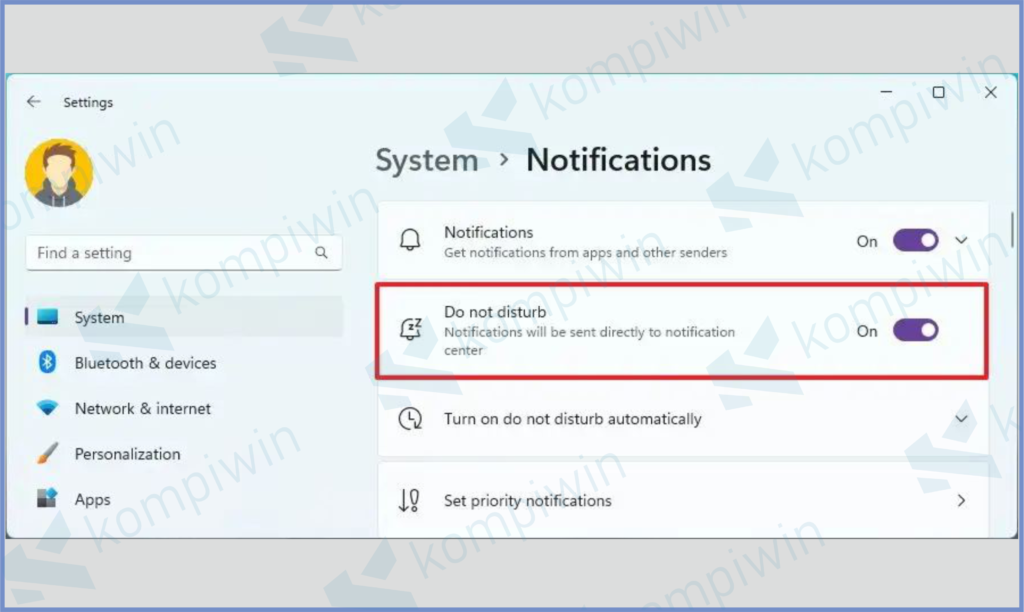
- Secara langsung fitur Do Not Disturb telah kalian aktifkan.
Mengatur Schedule Fitur Do Not Disturb
Selanjutnya, pengguna bisa mengatur schedule kapan fitur ini aktif dan kapan Do Not Disturb nonaktif. Semua pengaturan tergantung konfigurasi kebutuhan kamu, mungkin seperti pada jam-jam kerja, atau jam menonton film.
Bahkan pengguna juga dapat memutuskan apakah ingin mengaktifkan pada waktu tertentu. Contohnya mendadak ingin bermain game, atau menjalankan aplikasi, sedang melakukan penginstalan dan masih banyak lainnya.
Selengkapnya simak penjelasan dibawah ini.
- Silahkan kalian tekan tombol Start.
- Pencet menu Settings yang ada di sana.
- Setelah itu masuk pada bagian menu System.
- Klk untuk menu tab Notifications.
- Baru kemudian kita aktifkan dulu Do Not Disturb.
- Scroll kebawah, dan disini silahkan Centang pada bagian During These Times.
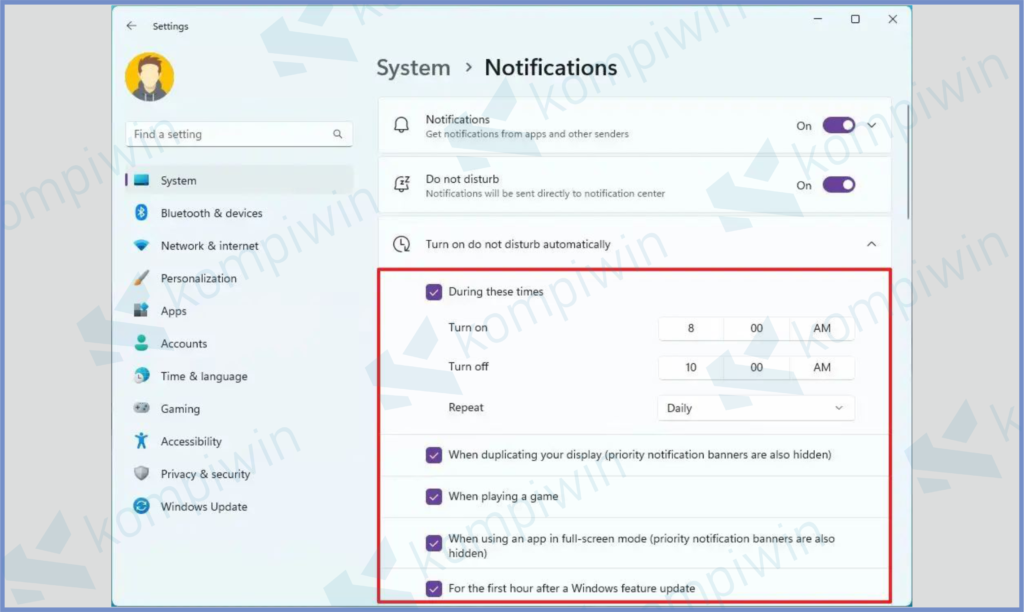
- Atur kapan fitur Do Not Disturb berkut aktif. Silahkan ketuk waktu pada bagian Turn On.
- Dan atur kapan fitur Do Not Disturb mati pada kotak Turn Off.
- Selanjutnya kamu bisa atur konfigurasi Schedule diatas pada menu Repeat, atur setiap hari, minggu atau bulan.
- Dibawahnya, kamu juga dapat mengatur opsional fitur lain, centang When Duplicating Yout Display ketika sedang sharing layar.
- Centang When Playing a Game, aktif ketika kalian bermain game.
- Centang When Using An App In Full-Screen Mode, akan aktif saat membuka aplikasi layar penuh.
- Centang For The First Hour After a Windows Feature Update, aktif ketika setelah mengupdate Windows kalian.
- Silahkan pilih settingan diatas.
Mematikan Fitur Do Not Disturb
Terakhir kita juga akan berikan satu cara dalam menonaktifkan fitur Do Not Disturb. Cara termudah kalian bisa memakai shortcut kombinasi Windows + N, setelah itu klik icon pada bagian kanan untuk mematikan fitur.
Namun langkah lengkapnya bisa kalian simak dibawah ini.
- Pencet tombol Start.
- Disini silahkan klik untuk menu Settings.
- Selanjutnya tap menu System.
- Dan klik pada menu tab Notifications.
- Geser toggle dari posisi On menjadi Off. Maka secara langsung fitur Do Not Disturb berhasil kamu matikan.
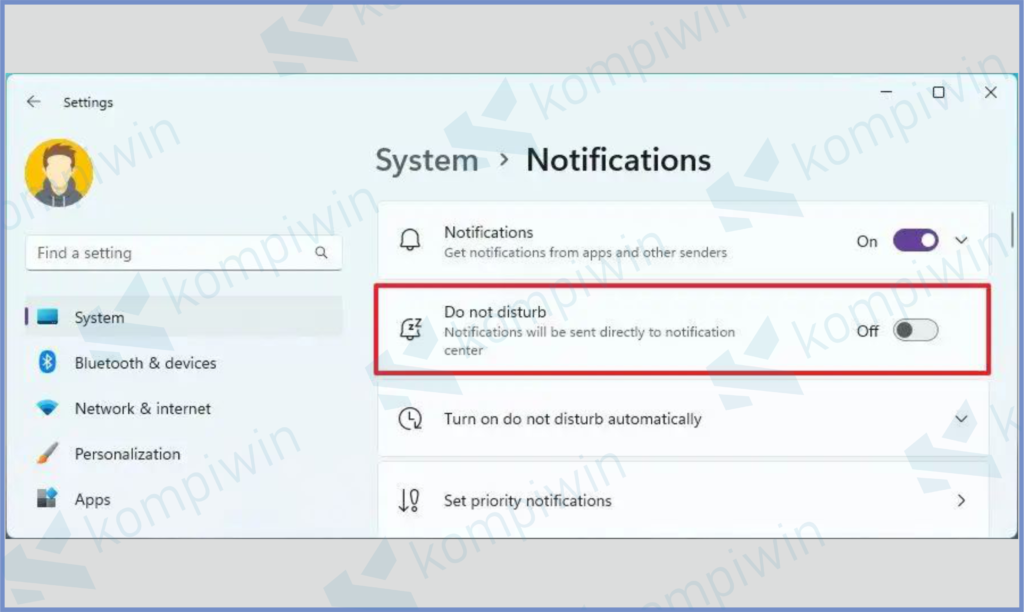
Akhir Kata
Jadi seperti itulah penjelasan tentang cara mengaktifkan Do Not Disturb di Windows 11. Atur sesuai dengan konfigurasi dan kebutuhan kalian, kapan fitur satu ini aktif dan kapan fitur jangan ganggu tersebut mati. Semoga bermanfaat.




